如何在 Mac、iPhone 和 iPad 上建立 Safari 設定文件
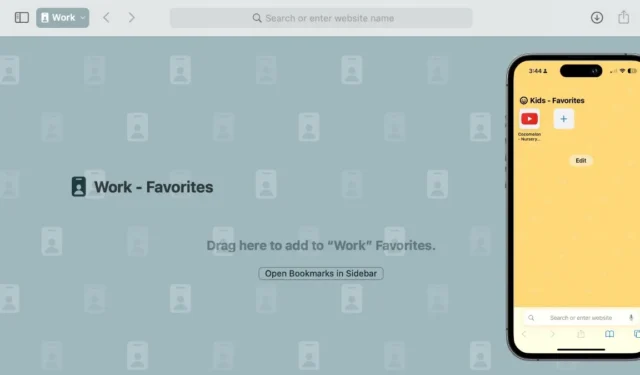
對於共享設備的個人來說,維護隱私和客製化自由可能具有挑戰性。幸運的是,Safari 引入了一項功能,允許使用者建立多個設定檔。每個設定檔都帶有獨特的瀏覽信息,例如 cookie、歷史記錄和其他自訂首選項,例如選項卡組和擴充功能。本指南提供了在 Apple 裝置上建立多個 Safari 設定檔的逐步說明。
如何設定 Safari 設定文件
要建立您的 Safari 配置文件,您必須擁有 Safari 17 或更高版本。Safari 17 包含在 iOS 17、iPadOS 17 和 macOS Sonoma 或更高版本中。在 macOS Monterey 和 macOS Ventura 上單獨下載。若要檢查您的 Safari 版本,請前往Safari ->關於 Safari。
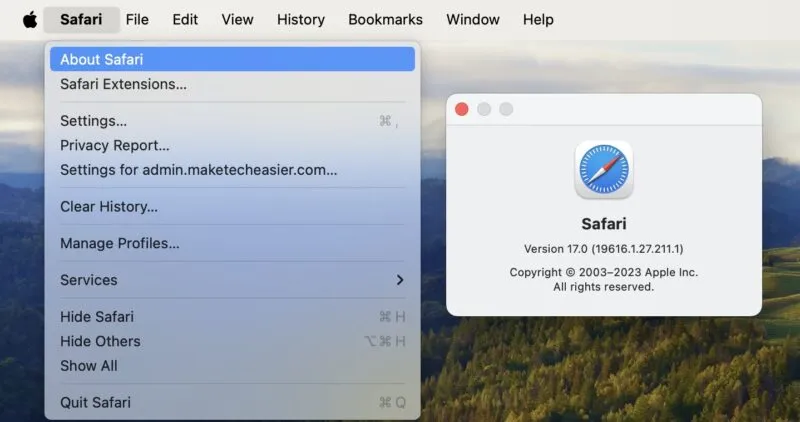
請注意,當您建立第一個設定檔時,系統將自動建立一個預設設定檔「個人」,其中包括您目前的歷史記錄、選項卡群組、收藏夾、擴充功能和書籤。
另請記住,如果您在一台 Apple 裝置上建立設定文件,它將顯示在使用相同 Apple ID 的其他裝置上的 Safari 設定中。
在 Mac 上
若要在 Mac 上建立 Safari 設定文件,請依照下列步驟操作:
打開Safari,轉到選單欄,然後選擇Safari ->建立設定檔。或者,選擇Safari ->設置,然後選擇“設定檔”選項卡。
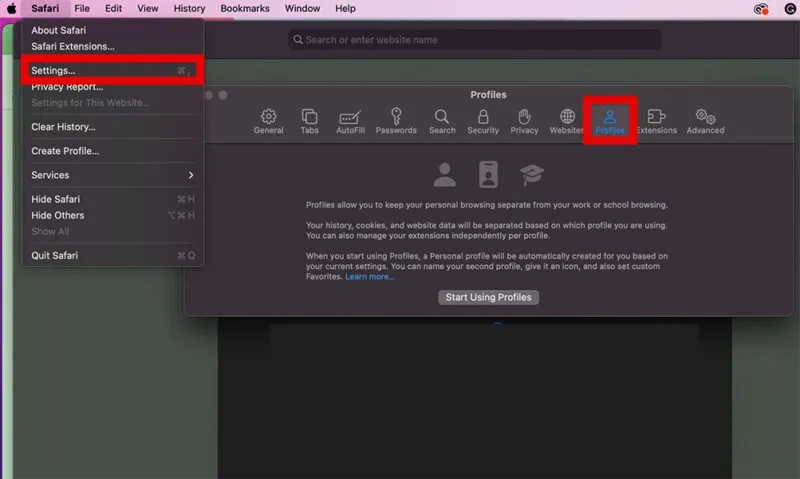
點選開始使用設定檔。
輸入名稱,然後為新設定檔選擇符號和顏色。
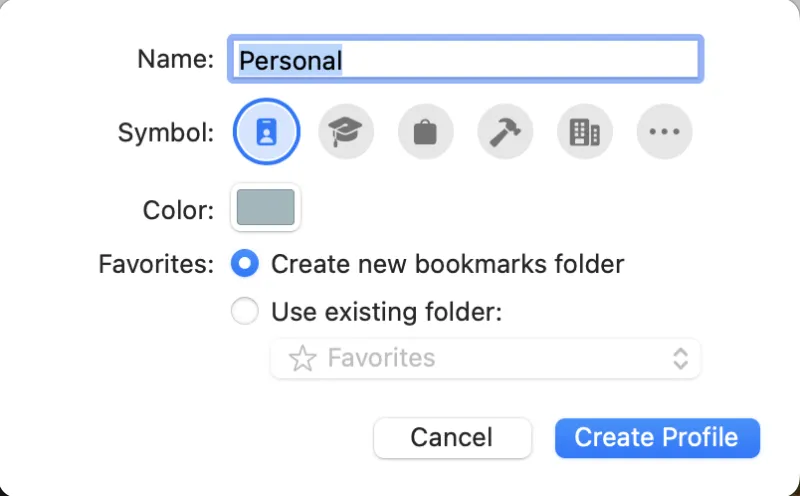
勾選建立新書籤資料夾為您喜愛的書籤建立新資料夾,然後按一下建立個人資料。
建立新的設定檔後,您可以自訂 Safari 開啟新視窗和標籤的方式。預設情況下,Safari 會在您的起始頁上開啟新視窗和標籤。
點擊「擴充功能」選項卡,選擇您想要在個人資料中使用的Safari 擴充功能。
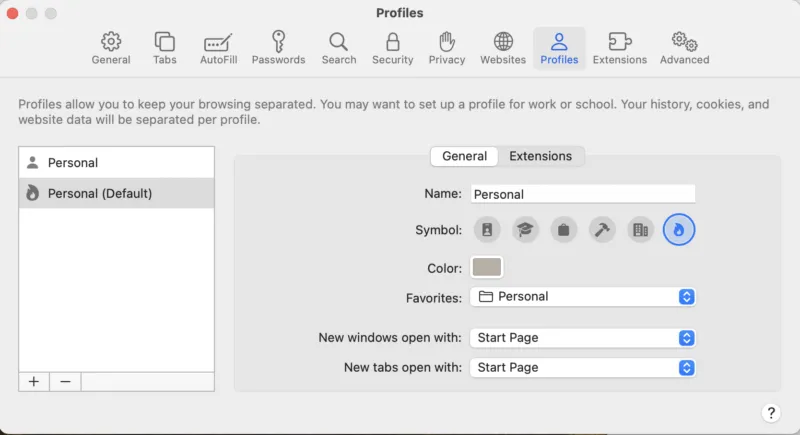
在 iPhone 或 iPad 上
若要在 iPhone 或 iPad 上建立 Safari 設定文件,請前往「設定」 -> “Safari” -> “新設定檔”。透過新增名稱並選擇圖示和顏色來自訂您的個人資料。選擇是建立新的「收藏夾」資料夾還是為您的個人資料指派現有資料夾。按照上面的描述進行自訂。
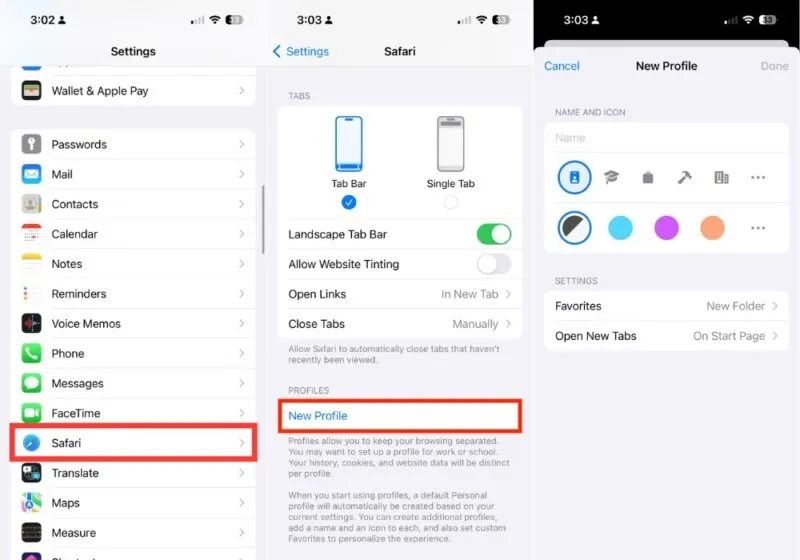
如何在 Safari 中切換配置文件
建立個人資料後,您可以在 Safari 工具列上查看您目前的個人資料。Mac 有一個按鈕,其中包含設定檔的名稱、符號和顏色。您只會在 iPhone 和 iPad 上看到 Safari 設定檔的圖示。
如果您想在 Mac 上切換設定文件,請按一下「設定檔」按鈕,然後選擇「切換到[設定檔]視窗」。
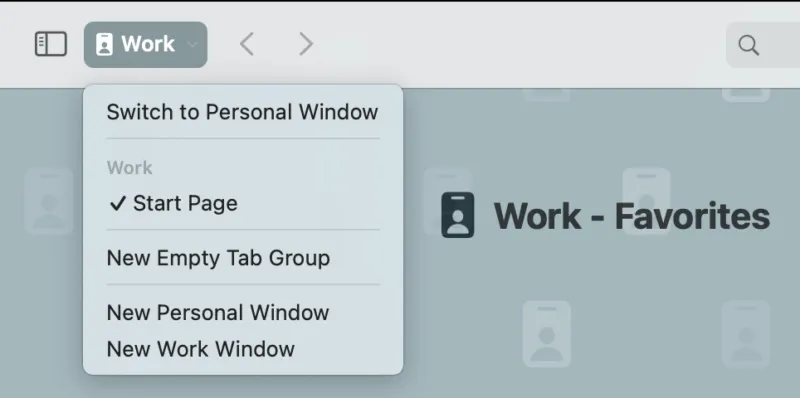
iPhone 或 iPad 上的過程類似:點擊「個人資料」圖標,點擊「個人資料」,然後選擇要切換到的個人資料。
同樣有用的是:設定 Safari 設定檔後,只需幾分鐘即可從 Chrome 切換到 Safari作為預設瀏覽器。
如何在 Safari 中刪除配置文件
您可以隨時刪除在 Safari 中建立的個人資料,但這無法撤消,並且還會刪除與該個人資料相關的所有瀏覽資訊。唯一的例外是預設的個人配置文件,它包含您在創建 Safari 配置文件之前擁有的所有現有瀏覽信息,例如書籤和選項卡組。
若要刪除 Mac 上的設定文件,請前往 Safari 的功能表欄,然後按一下Safari ->管理設定檔。選擇要刪除的設定文件,然後按一下刪除(-)。
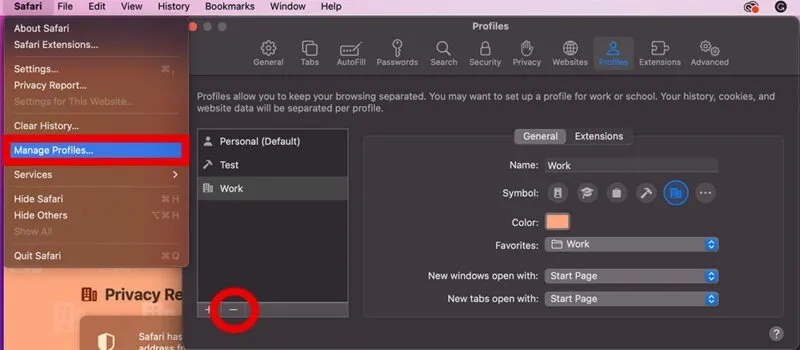
點擊“刪除”按鈕後,將彈出一個窗口,詢問您是否確定要刪除該設定檔。選擇刪除個人資料。
如果除預設設定檔外您只有一個設定文件,則刪除它將會完全刪除設定檔功能。如果需要,請刪除設定檔並選擇“刪除並停止使用設定檔”。
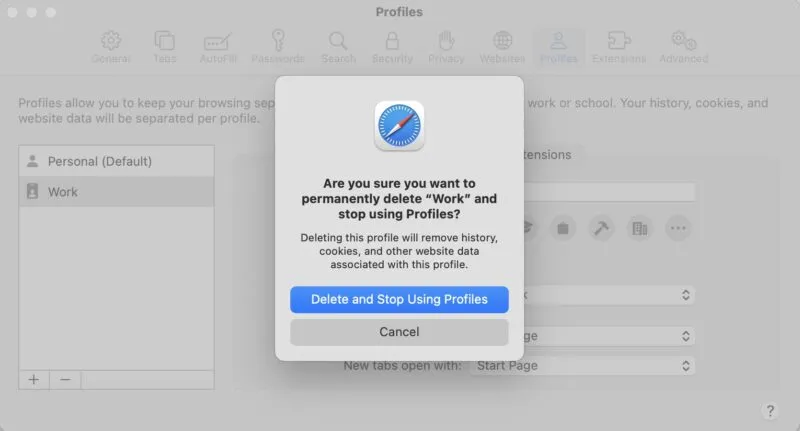
在 iPhone 或 iPad 上,前往「設定」 -> “Safari”。捲動到設定文件,選擇一個設定文件,然後點擊刪除設定檔->刪除。
享受獨特的瀏覽體驗
借助 Safari 配置文件,您可以為生活的各個部分自訂瀏覽體驗。此功能還透過將不同設定檔的標籤分開、避免重複登入並確保使用相同網站的使用者之間的無縫轉換來簡化裝置共享體驗。
然而,在自訂方面,建立 Safari 設定檔只是冰山一角。將其與其他 Safari 自訂功能(例如選項卡組和書籤)搭配使用,將進一步提升您的瀏覽體驗。
所有圖像和螢幕截圖均由 Rachel Ann Melegrito 提供。



發佈留言